幻影坦克什么梗?贴吧幻影坦克图片制作方法图文步骤。最近bilibili吧出现了一个幻影坦克的新梗,不少人都表示不知道到底是什么意思。其实这是贴吧老司机开车的一个新方法,老司机会放上一张图不过不开夜间模式的话看到的只有一片空白,有的老司机会保留图片的部分正常情况看到的就只有那部分,不过开启了夜间模式就能够看到新世界的大门打开了。

幻影坦克图片怎么制作PS教程:
1.首先,打开PS(前提是你得有)
找到你所中意的图

2.将图片黑白化:
如图所示,找到“色相/饱和度”
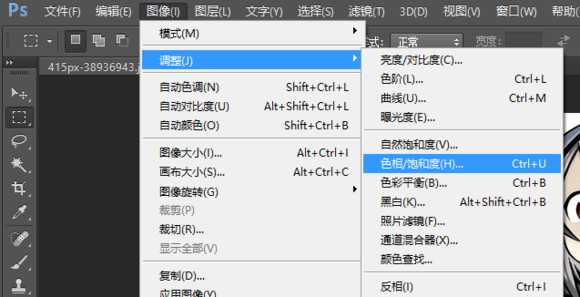
3.在“饱和度”一栏拉到底
黑白化完成

4.找到到右下角的“通道”
之后点击图中红圈所示的“将通道作为选区载入”
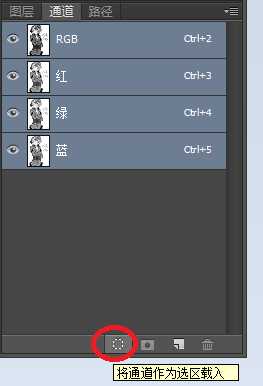
5.点击完“将通道作为选区载入”后,PS就自动选择了图片中浅色的部分,但是我们要去除图中深色的部分,所以点击“反选”
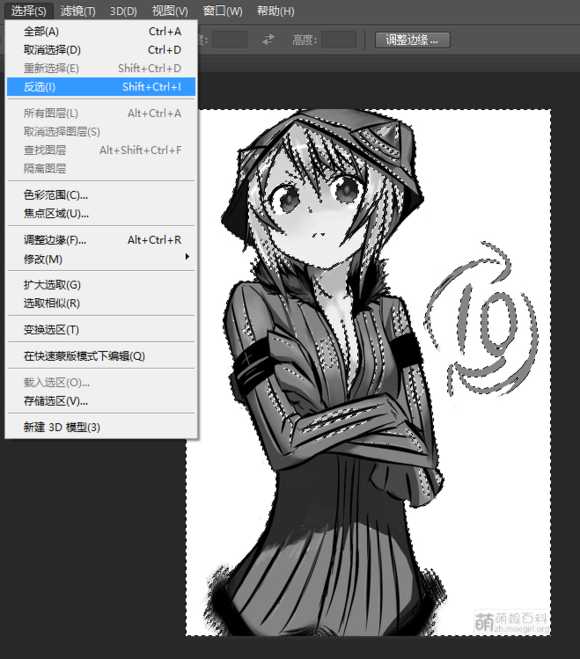
6.“反选”后,再按下“Delete”键
就把深色的地方消除啦~
(虽然看上去有点奇怪)
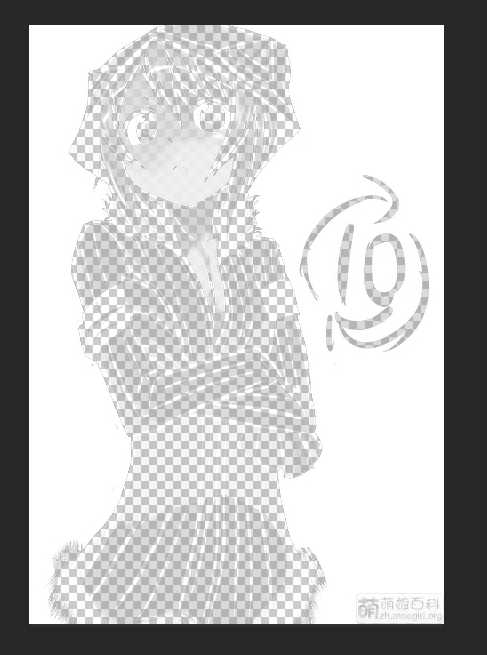
7.然而,其实这样子并没有完全消除灰色的部分
所以,最后找到“色阶”
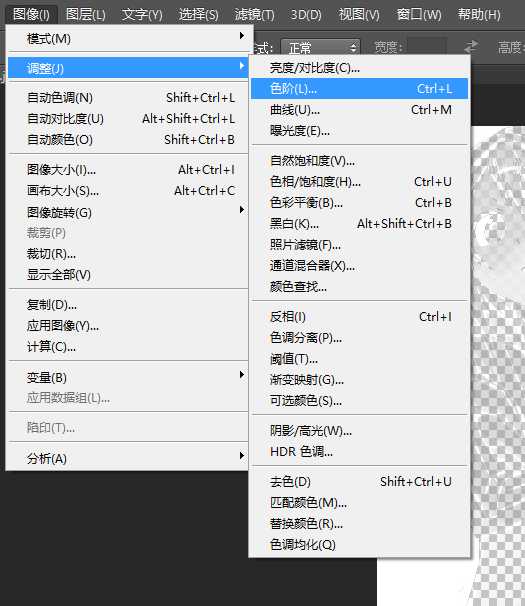
将“输出色阶”一开始在左边的黑色小三角拉到右边
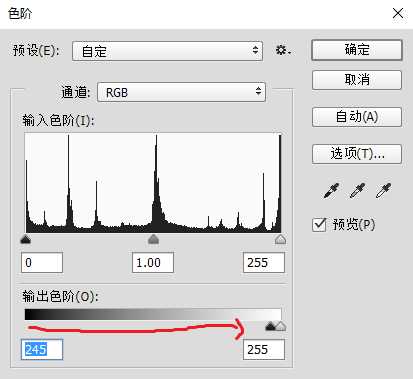
这样就大功告成啦
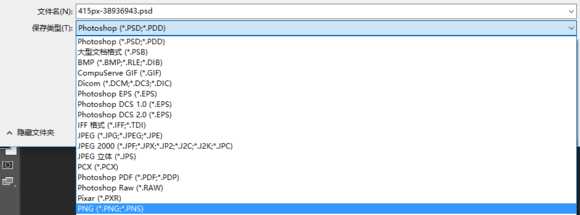
别忘了用.PNG格式保存哦
幻影坦克怎么保存方形区域:
如何抠出方形区域
1.按照之前的步骤制作好图片
将制作好的图片拷贝一份,再在最底层加上黑色的背景
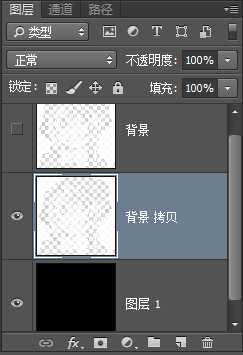
2.将拷贝图和黑色背景合并在一起,此时显示的是原图在贴吧上打开的效果
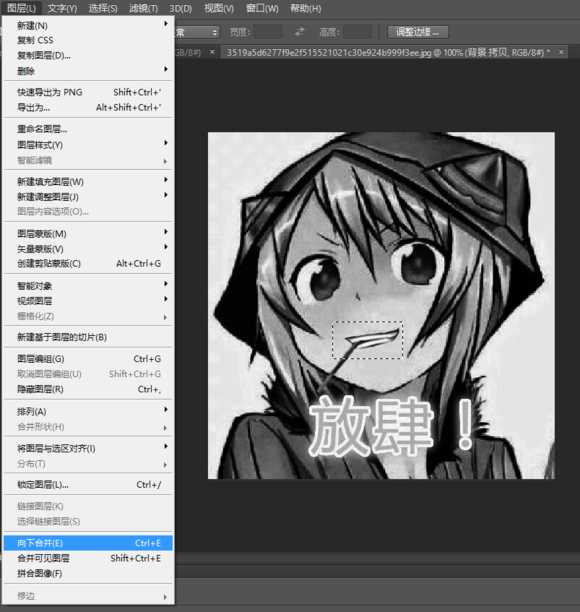
3.选择你想要保留的区域
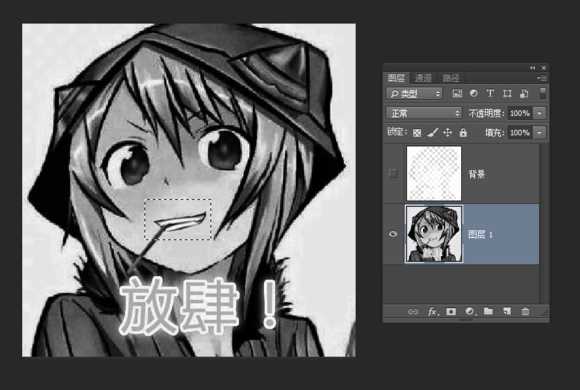
4.在新图层将你所选择的区域粘贴

……接下来大家都懂啦
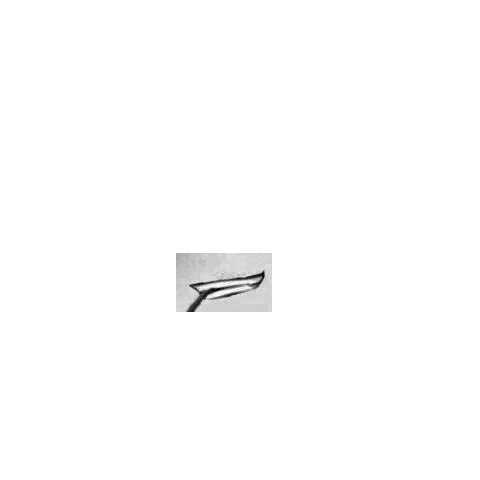
幻影坦克原理:
实际上是利用了png透明属性,设底色为白色,图片为透明白色,那么叠加在一起就只显示白色,底色变成黑色后,图片就会显露出来。
同理,设底色为黑色,图片为透明黑色,那么叠加在一起就只显示黑色,底色变成白色后,图片就会显露出来。
